「A8ネットのアフィリエイト広告を使ってみたい。」
A8.netさんはアフィリエイターならまずはここに登録しておけといわれるくらい有名なASP(アフィリエイト・サービス・プロバイダ)ですが、僕もかなり前に登録だけはしていたものの、収益をアドセンスメインにしていたために、あまり活用できていなかったんですよね。
ただ、これからブログで広告収入をしっかり上げていきたいと考えたときに、やはりクリック型広告以外のアフィリエイト広告も、しっかり活用することが望ましいと考えています。
それではさっそく実際にアフィリエイト広告を貼ってみようと思うわけですが、普段から使い慣れていないと、そもそもA8ネットの使い方やアフィリエイト広告(プログラム)の貼り方も戸惑ってしまいますよね。
というわけで今回は自分の備忘録も兼ねて、A8ネットのアフィリエイト広告を実際にブログの記事に貼り付ける作業を画像付きで解説していますので、一緒に見ていきましょう!
スポンサーリンク
A8ネットの広告の貼り方

それでは順番にやっていきましょう。
まずはA8ネットのメディア会員の管理画面にログインします。
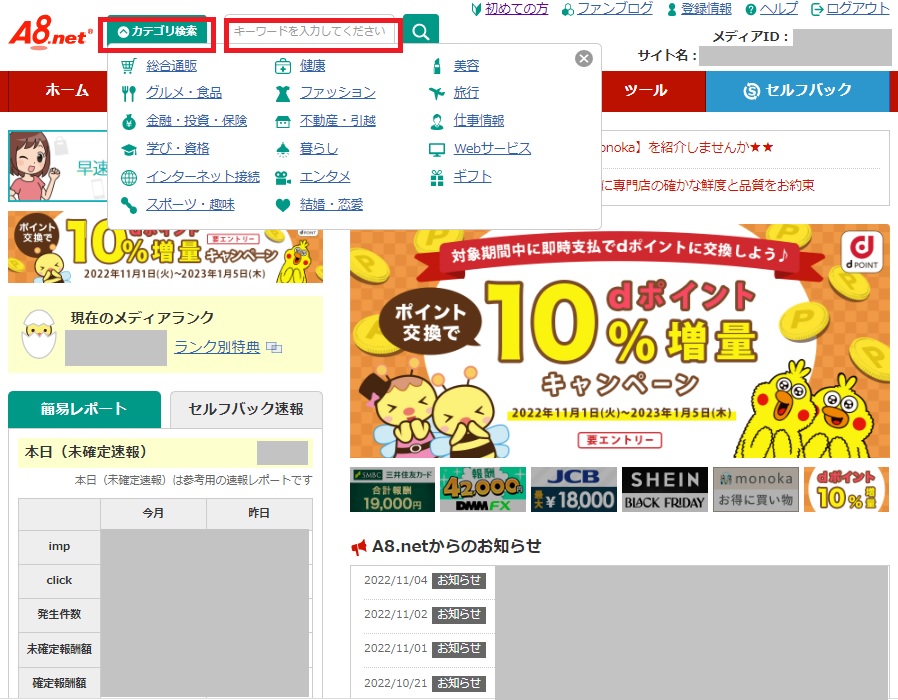
トップページの上部にある【カテゴリ検索】のプルダウンから、アフィリエイトしたいジャンルを選択、または、キーワードを直接入力して目当てのアフィリエイト広告(プログラム)を探しましょう。
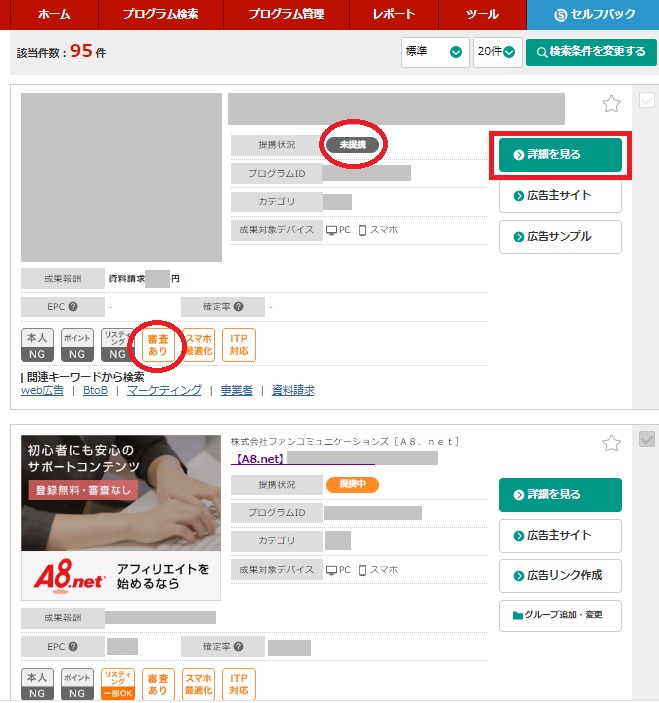
僕はA8.netさんを推していきたいので、今回はこちらのプログラムを例にさせていただきましょう。
この時点で気をつけることは、まず利用したいアフィリエイト広告が見つかったら、その広告主と提携する必要があるということ。
提携には【審査あり】と明記されているものもあれば、【即時提携】となっているものもありますので、画像の赤丸の部分で確認してみてください。
【未提携】を【提携中】にして、その広告を利用できるようにするためには、【詳細を見る】をクリックしましょう。

この画面では、アフィリエイトプログラムの詳細が明記されています。
特に、
- 成果報酬
- 成果条件
- 否認条件
- 広告主からのPR文
など、そのプログラムに関する重要なことが記載されていますので、あらかじめよく目を通すようにしましょう。
そして【アピールサイト】では、その広告を貼りたいブログを選択します。
広告主に対して、このブログで広告を運用しますという提示ですね。
また、複数ブログがある場合には、各ブログごとの成果を正しく把握できるようにするためにも、ここはきちんと選択しておきましょう。
そしてすべて確認が終わったら、【提携申請をする】ボタンをクリック。
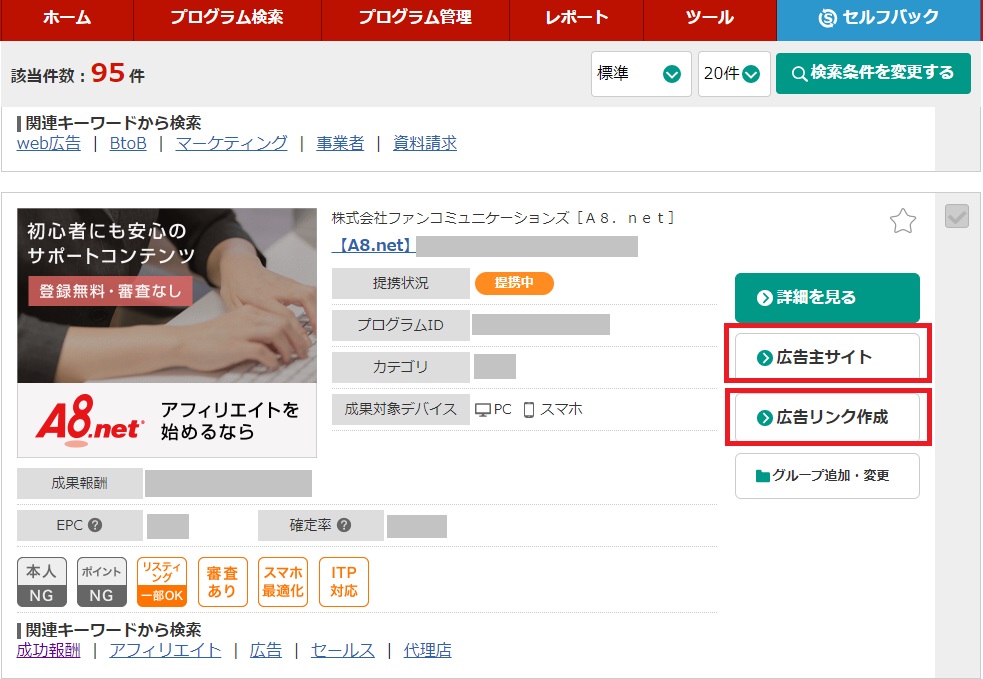
問題なく提携が完了すると、【提携状況】が提携中となりますので、この状態になると広告リンクを作成して実際にアフィリエイト広告がブログに貼り付けられるようになります。
【広告主サイト】ボタンをクリックすると、その広告の実際のサイトを確認することができますのでここで確認しておきましょう。
また、【グループ追加・変更】ボタンからは、よく使うプログラムをグループ分けして管理するなどを行える管理画面に行くことができます。
すべて確認が終わって問題がなければ、【広告リンク作成】ボタンをクリックしましょう。
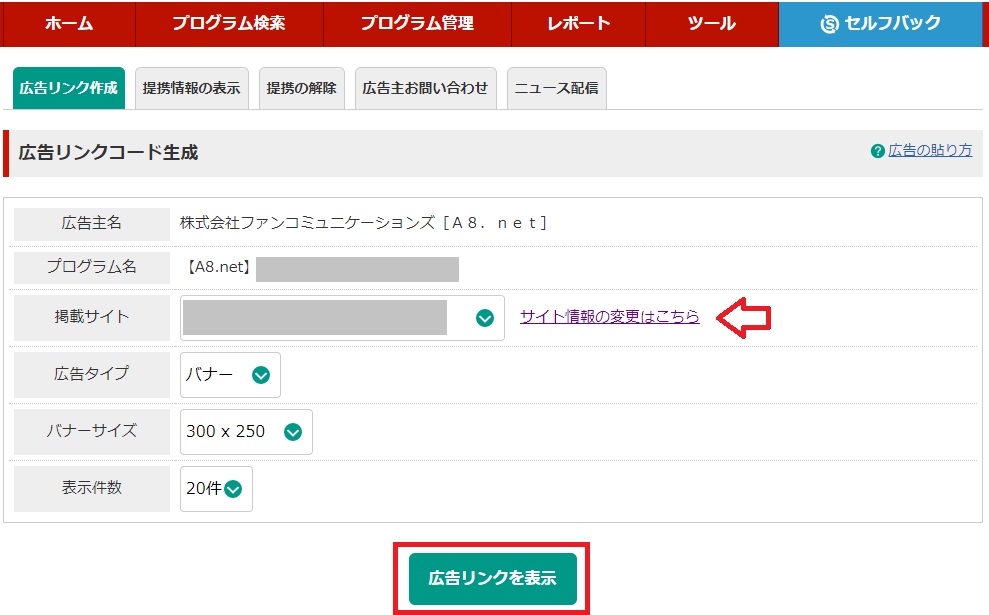
【掲載サイト】のところのプルダウンから、実際に広告を貼りつけるサイトを選択しましょう。
プルダウンにサイトが無い場合は、【サイト情報の変更はこちら】をクリックして、サイトを登録するところからやってください。
【広告タイプ】はブログの場合はバナー、もしくはテキストでいきましょう。
バナーはいわゆる画像タイプの広告で、やや場所は取りますが、訴求力が高い広告ですね。
テキストはいわゆる文字のリンクです。場所を取らないことと文章中に挿入しやすいことが特徴ですね。
これは自分のブログのレイアウトや好みで選択しましょう。
ちなみに僕は今回はバナーを選択。
そして【バナーサイズ】なんですが、今回は300×250を選択しました。
A8ネット発信の情報の中で、PCでも小さすぎずスマホでも大きすぎないサイズがこの辺りという情報がありましたので、今回は無難にこれを選択ですね。
ちなみに確かに336×280の広告だと、過去にスマホ画面では左右がはみ出してしまっていたこともありましたからね。端末によるのでしょうけど。
これはいくつかの端末で後ほど確認しながら調整していくことにしましょう。
バナーサイズまで決まれば【広告リンクを表示】をクリックします。
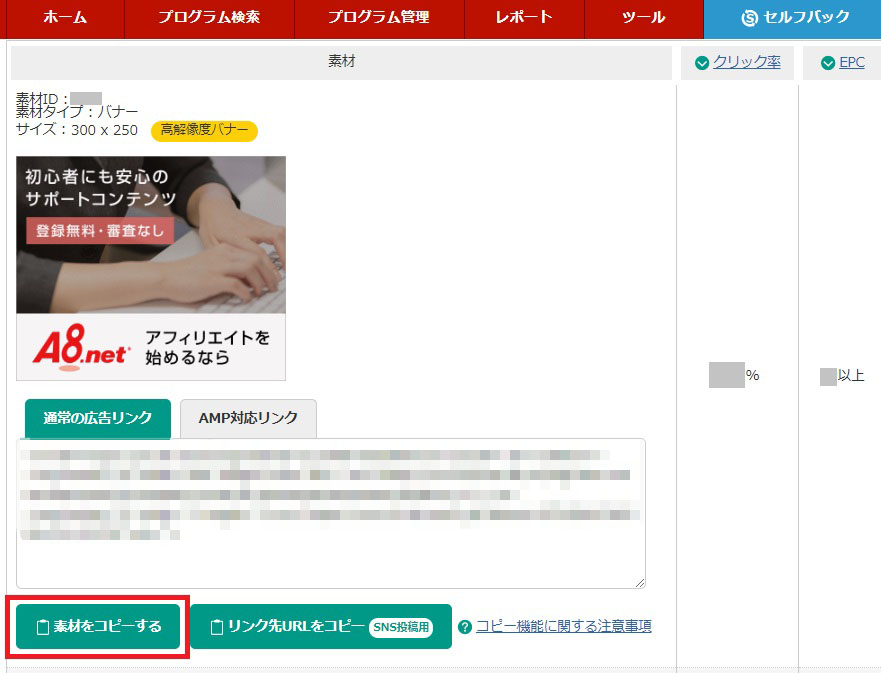
広告タイプとバナーのサイズを指定すると、それに応じたアフィリエイト広告がいくつか並んで出て来ることもあります。
画像がビジネスシーンのものや女性向けのイメージのものなど、いくつかのパターンがあるものは自分のブログのイメージに合ったものを選ぶといいですね。
ちなみにその際には右側にある【クリック率】と【EPC】の数値も参考になります。
【クリック率】はその広告の一定期間でのクリック率の目安を表し、【EPC】は1クリックあたりの単価のおよその目安と考えてもいいですね。
そして掲載する広告が決まったら、【素材をコピーする】をクリック。
コピーした広告コードを、ブログの記事のテキストエディタで貼り付けます。
広告コードが間違っていると広告がきちんと表示されませんので、必ず全文をそのままコピーして貼り付けましょう。
あとはプレビューで確認して広告が表示されていれば完了ですね。
スポンサーリンク
おわりに
一見難しそうに見えますが、管理画面も見やすくて分かりやすいので、初心者でもすぐに慣れて使いやすいと感じるようになると思いますよ。
また、さらに広告の画像やテキストの内容にこだわりたい人は、広告ごとにカスタマイズができるようにもなっていますので、その気があれば試してみてください。
まだまだ僕のようなアフィリエイトビギナーは、今回の基本的なやり方でとりあえずは十分ですけどね。
A8ネットは広告数が多いので、いろんなジャンルの広告を眺めているだけでも楽しいですよ。
「ああ、これはぜひ紹介してみたいな」とか、「これはまず自分でも使ってみたい」というような商品もきっと見つかると思います。
楽しんで記事を書いていくことがブログを継続するコツでもありますからね。
あなたもぜひこの記事を参考に、A8ネットのアフィリエイト広告を使ってみてくださいね。
僕もいろいろやってみます。^^
登録がまだの方はこちらからどうぞ。
他にも関連記事があります。


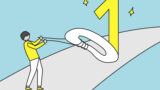
それでは今回はこの辺りで。
最後まで読んでいただきありがとうございます。
スポンサーリンク



コメント